Internet penuh dengan sumber pendidikan dan hiburan yang selamat dan kadangkala berguna yang boleh digunakan walaupun oleh kanak-kanak. Malangnya, terdapat juga banyak kandungan yang tidak sesuai di Internet yang tidak ditujukan untuk kanak-kanak. Bahaya kedua ialah aktiviti penipu dan penggodam juga, sesetengah kanak-kanak menghabiskan terlalu banyak masa di Internet, boleh dikatakan tidak meninggalkan bilik mereka pada masa lapang mereka.
Sesetengah ibu bapa mengambil langkah yang melampau - mereka melarang anak mereka daripada menggunakan komputer dengan menetapkan kata laluan padanya. Walau bagaimanapun, ini tidak selalu membawa kepada hasil yang diingini; selalunya kanak-kanak sama ada tersinggung atau mengamuk. Terdapat banyak penyelesaian untuk masalah ini yang tidak akan dirasakan begitu menyakitkan oleh kanak-kanak.
Kawalan Ibu Bapa Microsoft ialah ciri khas yang melindungi kanak-kanak apabila mereka menggunakan komputer keluarga.
Ia mempengaruhi tiga aspek:

Untuk mendayakan kawalan ibu bapa, anda mesti membuat akaun berasingan untuk kanak-kanak. Ia akan membenarkan kanak-kanak menggunakan program yang boleh diterima dan melawati tapak yang diluluskan oleh ibu bapa sahaja.
Catatan! Sebelum membuat akaun baharu, pastikan anda mempunyai kata laluan yang ditetapkan sendiri. Jangan beritahu anak anda.
Langkah 1. Dari menu Mula, buka Panel Kawalan.
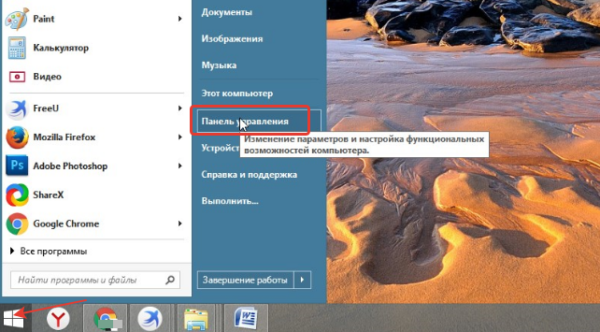
Langkah 2. Pilih "Akaun Pengguna" dan buka bahagian "Urus Akaun Lain".

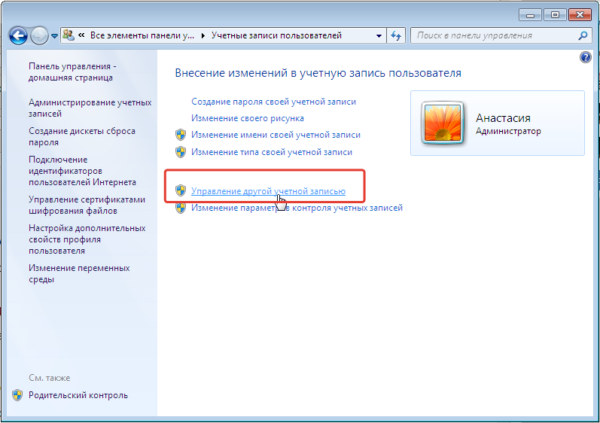
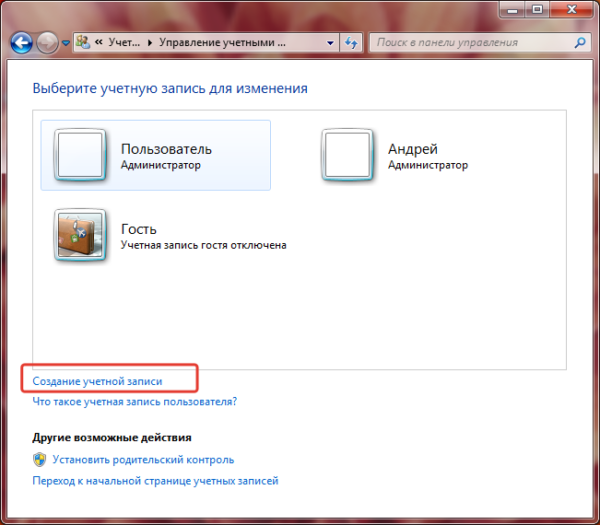
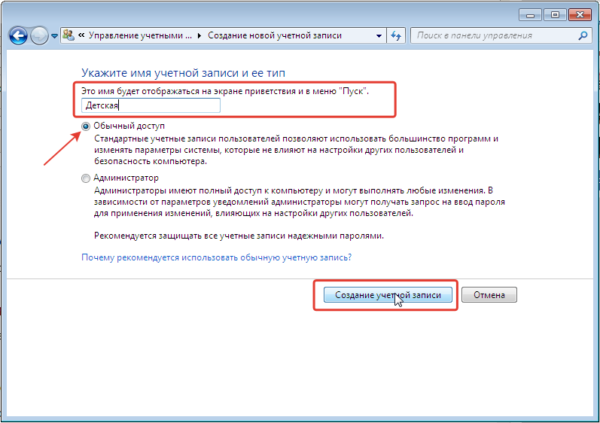
Setelah akaun anak-anak anda telah dibuat, anda boleh meneruskan terus ke menyediakan kawalan ibu bapa.
Langkah 4. Buka bahagian Akaun Pengguna Panel Kawalan sekali lagi.

Langkah 5. Kini, sebagai tambahan kepada anda sendiri, yang baharu yang baru anda buat tercermin di sana. Buka akaun kanak-kanak.
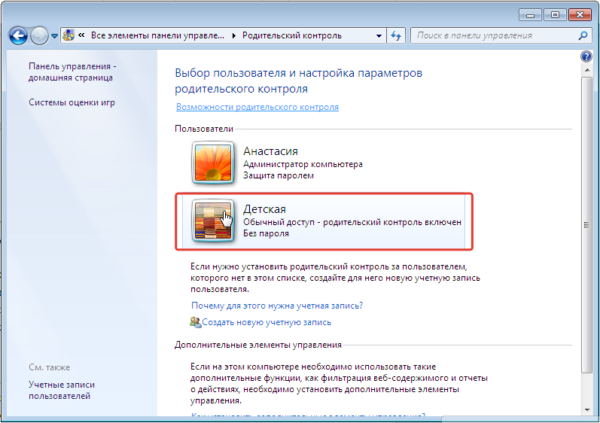
Langkah 6. Klik Tetapkan Kawalan Ibu Bapa.
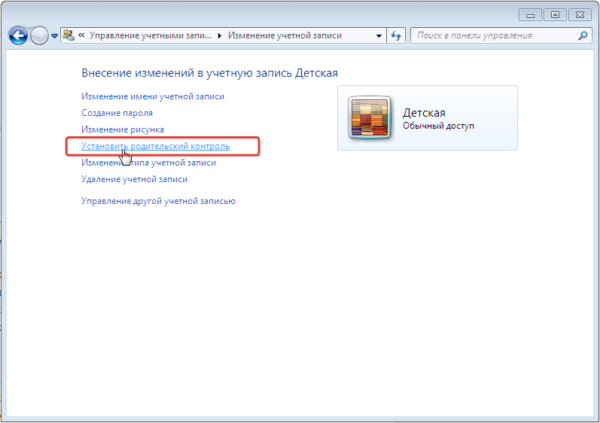
Langkah 7 Tetingkap baharu akan membuka semua parameter yang ibu bapa boleh konfigurasikan mengikut budi bicara mereka sendiri.

Langkah 8 Menyediakan masa penggunaan komputer. Gunakan kursor untuk menyerlahkan masa apabila kerja komputer akan dilarang atau dibenarkan.
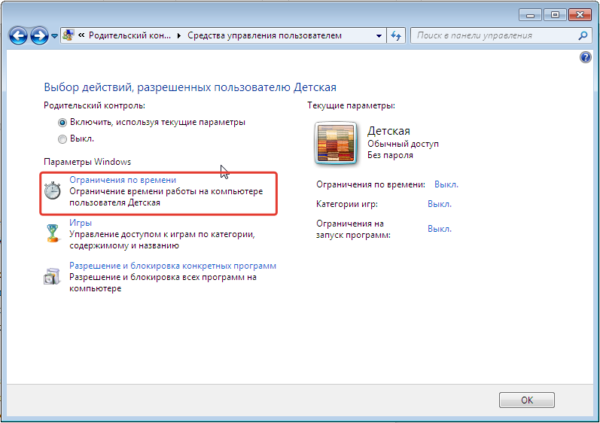
Langkah 9 Menyediakan permainan. Pertama sekali, tentukan sama ada anak anda boleh bermain permainan yang tidak mempunyai rating, dan kemudian tetapkan kategori umur yang anda fikir boleh diterima.
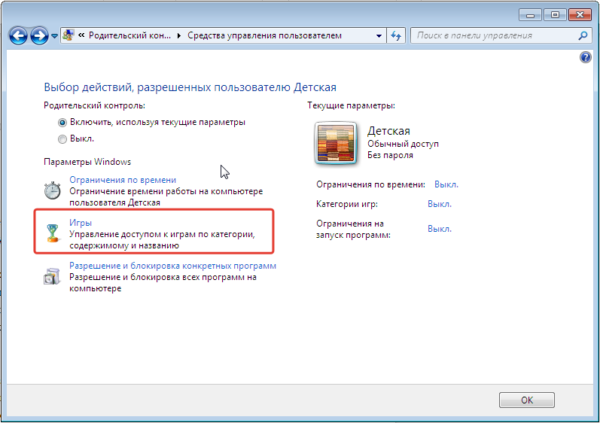
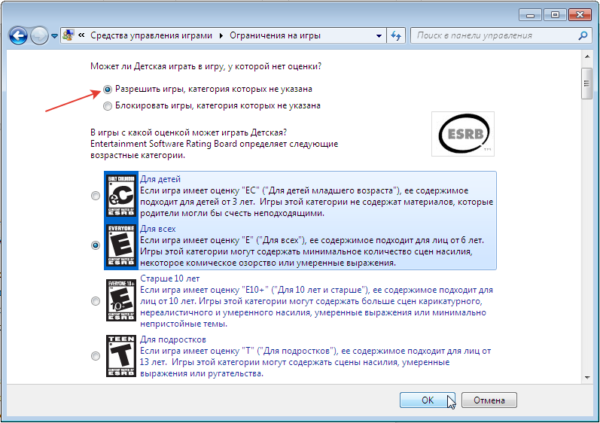
Langkah 10 Daripada senarai semua program yang dipasang pada komputer anda, pilih program yang boleh anda jalankan. Jangan bendera pelayar untuk menyekat akses internet anak anda.
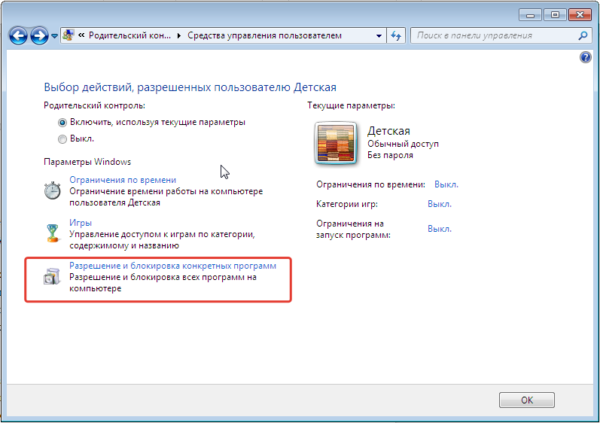
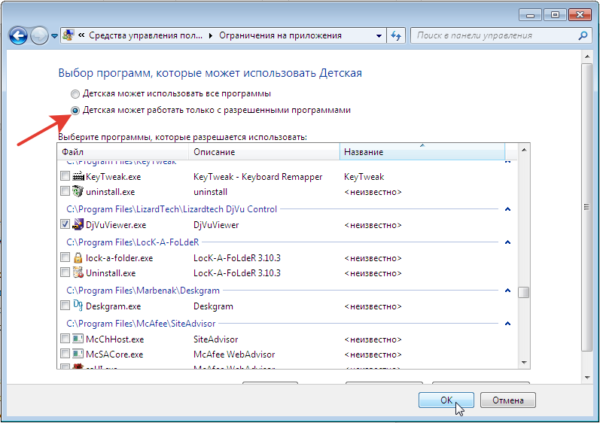
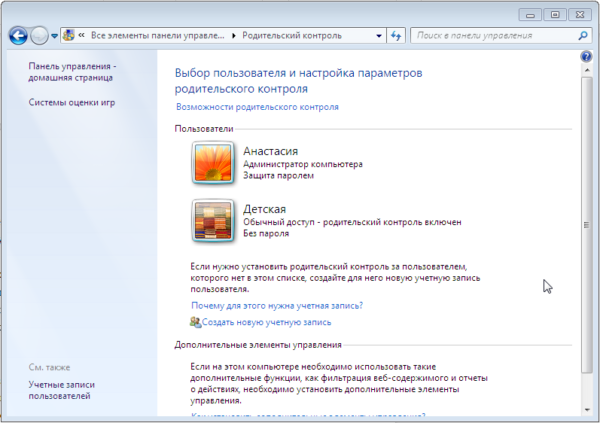
Kawalan ibu bapa melalui penghala
Banyak penghala moden mempunyai fungsi kawalan kanak-kanak terbina dalam. Semuanya telah disediakan terlebih dahulu, pengguna hanya perlu membuat perubahan peribadi.
Langkah 1. Buka tetapan penghala anda dalam penyemak imbas anda dengan memasukkan salah satu alamat yang anda lihat dalam tangkapan skrin di bawah ke dalam bar carian.
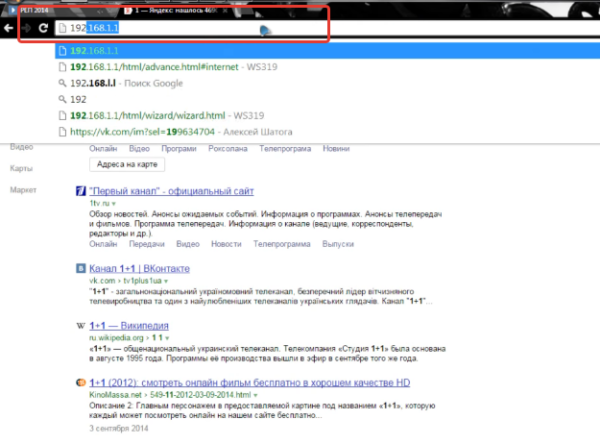
Langkah 2. Masukkan nama pengguna dan kata laluan anda.
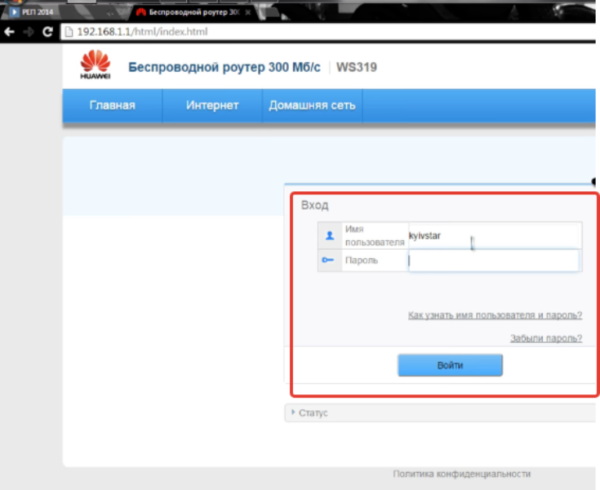
Langkah 3. Pergi ke bahagian "Internet".
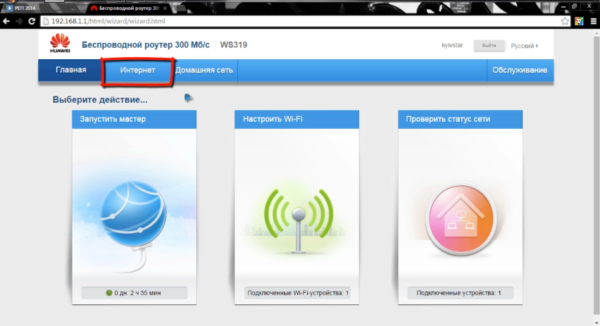
Langkah 4. Daripada menu di sebelah kiri, pilih Kawalan Ibu Bapa. Intipati fungsi ini adalah untuk memperkenalkan sekatan untuk setiap peranti individu yang bersambung ke rangkaian rumah.
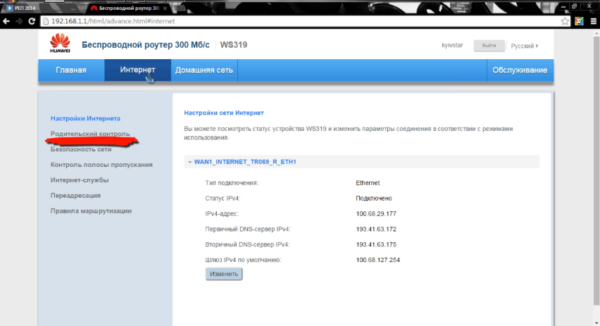
Langkah 5. Tukar tetapan dengan menambahkan peraturan masa dan penapisan alamat. Pertama, buat peraturan masa baharu.
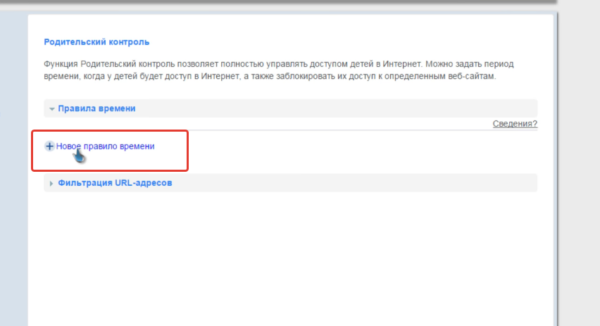
Langkah 6. Buat dan masukkan nama untuk peraturan ini, tetapkan sekatan yang memenuhi selang penggunaan Internet. Dalam bahagian "Terpakai pada", semak hanya peranti yang digunakan oleh anak anda, yang boleh menjadi komputer riba, telefon atau tablet.
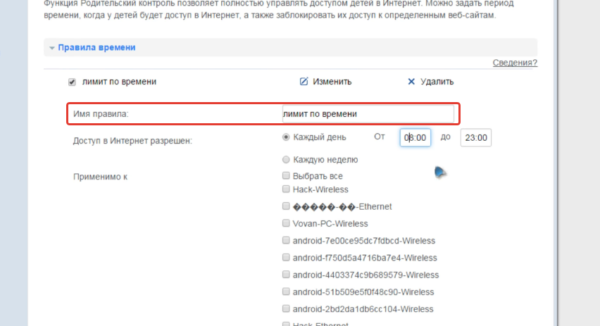
Langkah 6. Anda juga boleh memasukkan berbilang URL yang tidak akan dibuka daripada peranti yang anda pilih.
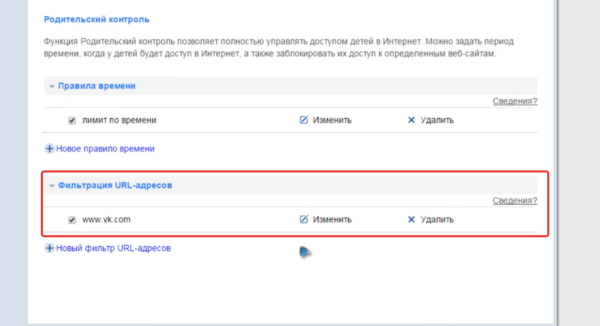
Pastikan anda menyimpan semua perubahan dan but semula penghala anda jika boleh. Kelebihan utama kaedah ini ialah keupayaan untuk mengehadkan akses kanak-kanak ke Internet bukan sahaja dari komputer, tetapi juga dari mana-mana peranti lain yang dia gunakan di rumah. Sekatan ini tidak akan menjejaskan telefon mudah alih dan tablet dengan kad SIM jika kanak-kanak tidak menyambung ke Wi-FI.
Perisian kawalan
Selain fungsi terbina dalam yang dibincangkan di atas, terdapat banyak program daripada pembangun pihak ketiga yang turut membantu mengehadkan akses kanak-kanak ke Internet.
| Program | Gambar | Penerangan |
|---|---|---|
 | Tawaran pertama syarikat ini dalam pasaran perisian kawalan ibu bapa. Program ini menawarkan penapisan berasaskan awan dan menyekat tapak web daripada 70 kategori berbeza (dadah, lucah, perjudian, keganasan, dll.). Anda boleh membuat senarai tapak terlarang anda sendiri berdasarkan keperluan anda. Program ini berjalan pada platform Windows, MacOS, iOS dan Android terkini |
|
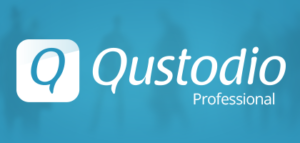 | Program ini mempunyai antara muka yang sangat jelas dan mudah digunakan. Ciri-ciri termasuk: pemantauan media sosial, had masa yang disesuaikan untuk permainan atau apl, keupayaan untuk menjejaki mesej teks dan panggilan. Penapis Internet mengenali tapak dengan kandungan yang tidak sesuai dalam masa nyata dan menyekatnya. Questudio berjalan pada Windows, MacOS, Android dan iOS. Beberapa ciri tambahan (seperti penyekatan permainan, penjejakan lokasi, dll.) tersedia dengan langganan |
|
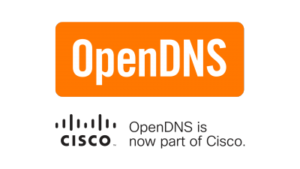 | Ciri-ciri: Lindungi konsol permainan yang disambungkan ke Internet seperti Xbox One, secara automatik menyekat tapak penipuan. Kelebihan daya saing program ini ialah keupayaan untuk menggunakan tetapan kawalan ibu bapa bukan sahaja pada peranti individu, tetapi juga pada penghala, yang membolehkan anda menapis sepenuhnya semua lalu lintas yang melaluinya |
|
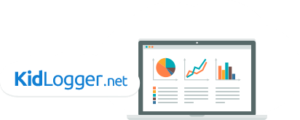 | Perisian kawalan ibu bapa percuma ini menjejaki siapa anak anda berkomunikasi dan laman web dan program yang mereka gunakan. Dia menyimpan log aktiviti terperinci. Ia tidak menyekat akses, tetapi membolehkan anda memantau aktiviti dalam talian anak anda. Malangnya, tidak semua fungsi tersedia dalam versi percuma, tetapi walaupun tanpanya ia tetap menjadi alat keselamatan kanak-kanak yang difikirkan dengan baik. |


























